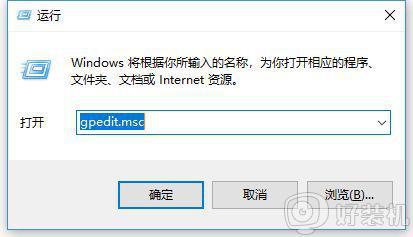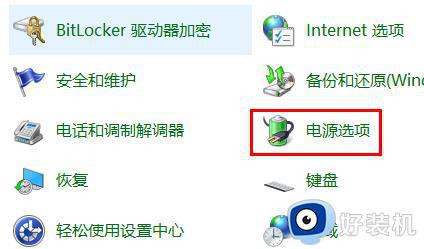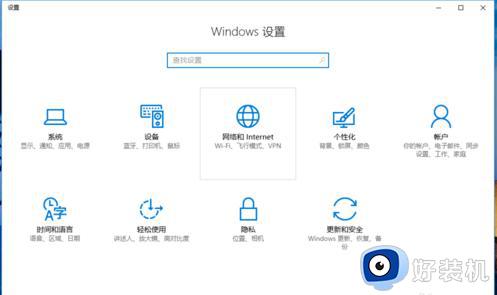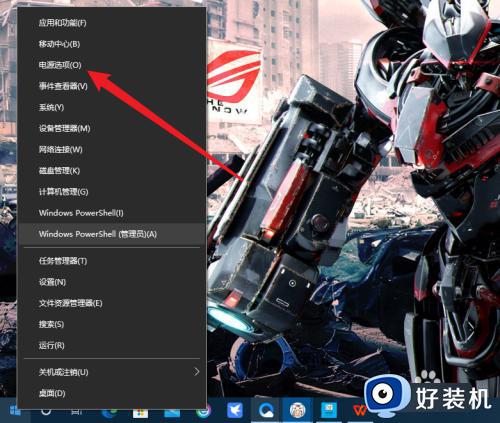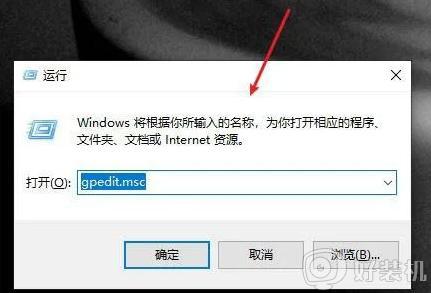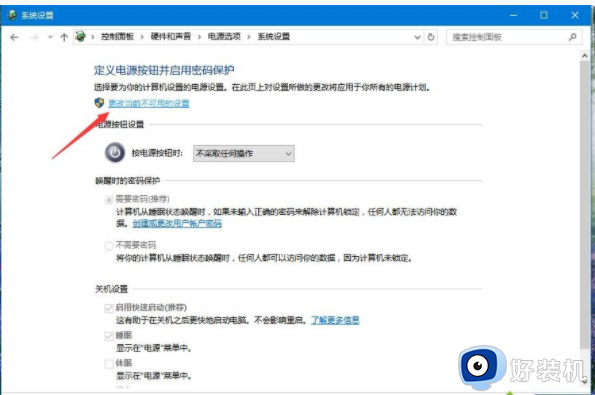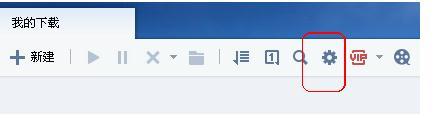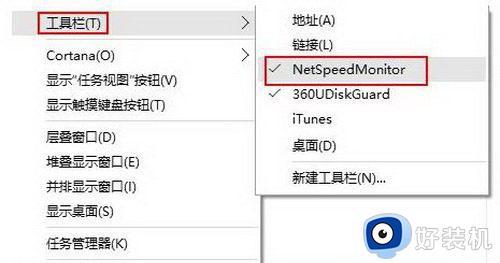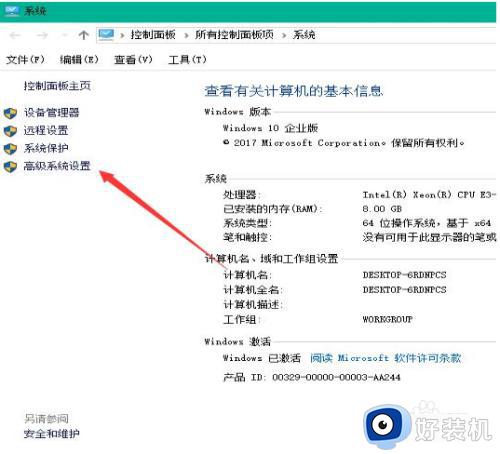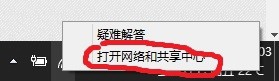win10 增加网速的步骤 win10怎么让网速变快
网速对于我们来说是非常重要的,因为这个会直接影响我们电脑的下载速度和浏览网页等速度,很多win10专业版系统用户在使用过程中遇到网速慢了,想要让网速变快,不知道要从何下手,针对这个问题,笔者这就为大家讲述一下win10增加网速的一些步骤给大家参考吧。
具体步骤如下:
1、打开win10系统桌面,在开始菜单旁边有个搜索快捷图标,也就是一个小圆圈,点击它。
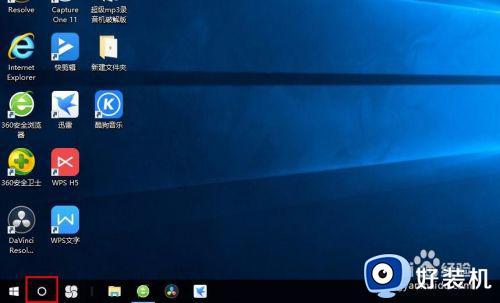
2、接着在弹出的搜索框中输入本地组策略,接着在上方的搜索结果中会出现一个编辑组策略选项,点击进入。
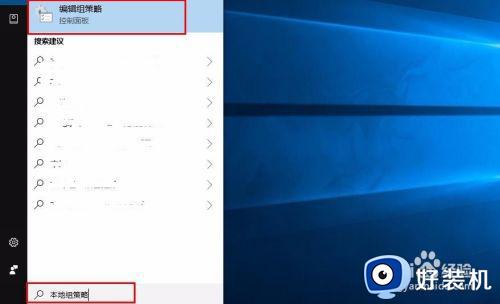
3、进入到组策略的窗口,选择左侧一栏的计算及配置选项。
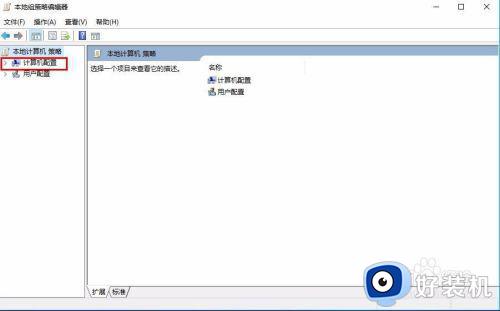
4、接着在计算机配置下拉列表选择windows设置选项。
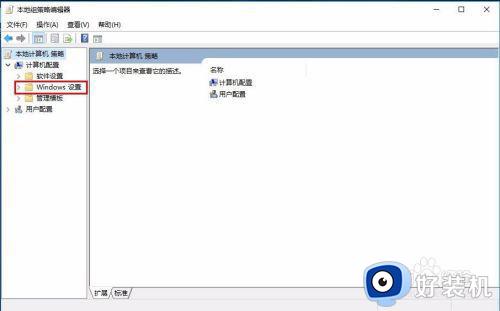
5、接着在右侧一栏就会显示windows的一些设置选项,选择其中的基于策略的Qos,右击选项,在右键菜单中选择高级设置。
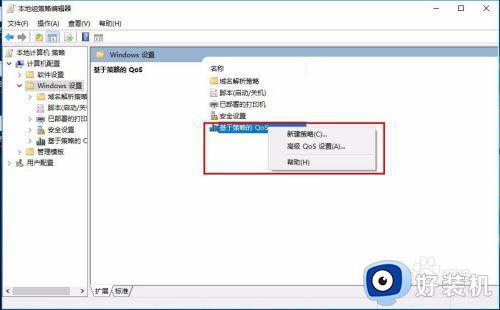
6、接着弹出高级设置的面板,将下边的指定tcp吞吐量选项前面的勾打上,然后选择数字3,也就是最高级别,然后点击确定,这样就设置完成了,朋友们可以尝试调整一下,看网速有没有提高。
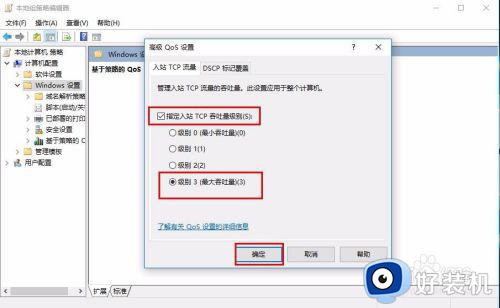
关于win10怎么让网速变快的详细方法就给大家介绍到这边了,按照上面的方法操作之后,相信可以提高电脑网速了,大家不妨可以试试看吧。